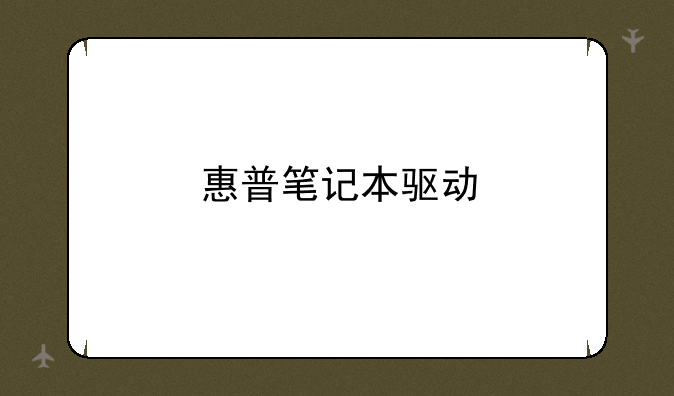
惠普笔记本驱动:优化性能,畅享科技之旅
在数字化时代,笔记本电脑已成为我们工作、学习和娱乐不可或缺的重要工具。作为PC行业的领军企业,惠普(HP)凭借其卓越的性能和创新的设计,赢得了全球用户的广泛赞誉。然而,要让一台惠普笔记本发挥出最佳性能,驱动程序的更新与维护便显得尤为重要。本文将从惠普笔记本驱动的重要性、更新方法、常见问题及解决方案等方面,为您深入浅出地解析这一关键话题。
一、惠普笔记本驱动的重要性
驱动程序,作为硬件与操作系统之间的桥梁,扮演着至关重要的作用。它们负责控制硬件设备的运行,确保系统能够正确识别和利用这些设备的功能。对于惠普笔记本而言,驱动不仅影响着CPU、GPU、内存等核心部件的性能发挥,还直接关系到网卡、声卡、显卡等外围设备的正常使用。一个过时或损坏的驱动程序,可能导致设备性能下降、系统不稳定甚至硬件无法工作。因此,定期更新惠普笔记本驱动,是保持电脑高效运行、提升用户体验的关键。
二、如何更新惠普笔记本驱动
① 官方网站下载:访问惠普官方网站,进入“支持”或“驱动程序下载”页面,输入您的笔记本型号或序列号,系统将自动列出适合该型号的最新驱动程序。这是获取官方认证、安全可靠的驱动程序的最佳途径。② 驱动管理软件:利用如驱动精灵、驱动人生等第三方驱动管理软件,它们可以自动检测您的硬件配置,推荐并安装最新的驱动程序。不过,使用此类软件时,请确保来源可靠,避免下载到恶意软件。③ Windows更新:Windows操作系统自带的更新功能,有时会包含硬件驱动的更新。虽然这种方式可能不如前两种直接,但也是一种简单方便的更新方式。
三、常见问题及解决方案
① 驱动安装失败:这可能是由于系统不兼容、驱动程序版本错误或安装过程中被中断所致。解决方法包括确认驱动与操作系统的兼容性、下载正确的驱动版本、以管理员权限运行安装程序,并确保在安装过程中不要中断操作。② 设备冲突:当多个设备使用相同的资源时,可能会发生冲突,导致设备无法正常工作。此时,可以尝试在设备管理器中手动调整设备的资源分配,或禁用冲突的设备之一。③ 性能下降:如果更新驱动后,设备性能反而下降,可能是由于新驱动与硬件或软件的兼容性不佳。此时,可以考虑回滚到之前的驱动版本,或联系惠普客服寻求专业帮助。
四、结语
总之,惠普笔记本驱动是确保电脑稳定运行、发挥最佳性能的关键。通过定期更新驱动程序,我们可以有效避免设备故障、提升系统响应、优化使用体验。面对驱动更新过程中的种种挑战,保持耐心、细心,选择正确的方法和途径,是我们每一位惠普笔记本用户应具备的基本素养。让我们携手并进,在科技的道路上不断前行,畅享由惠普笔记本带来的每一次精彩体验。


